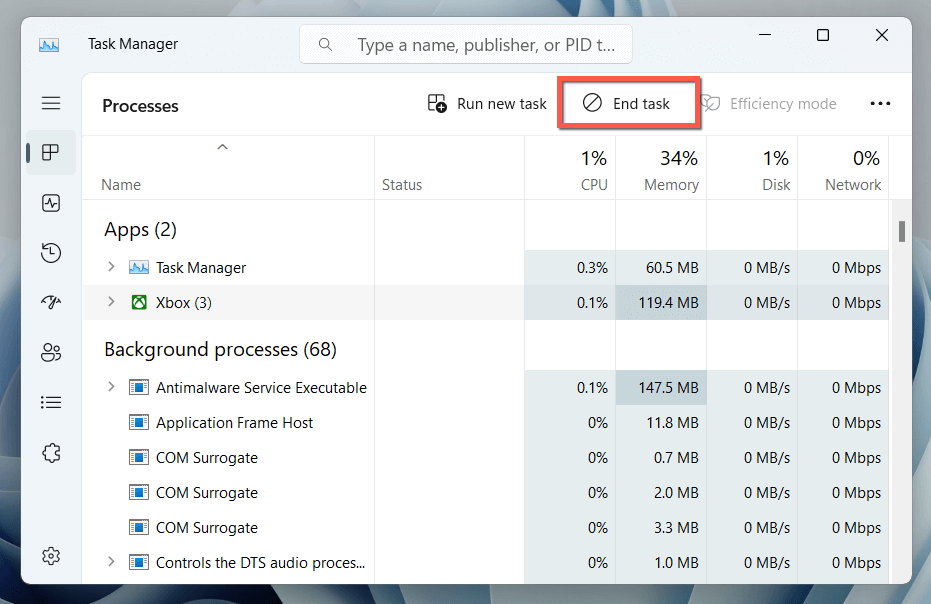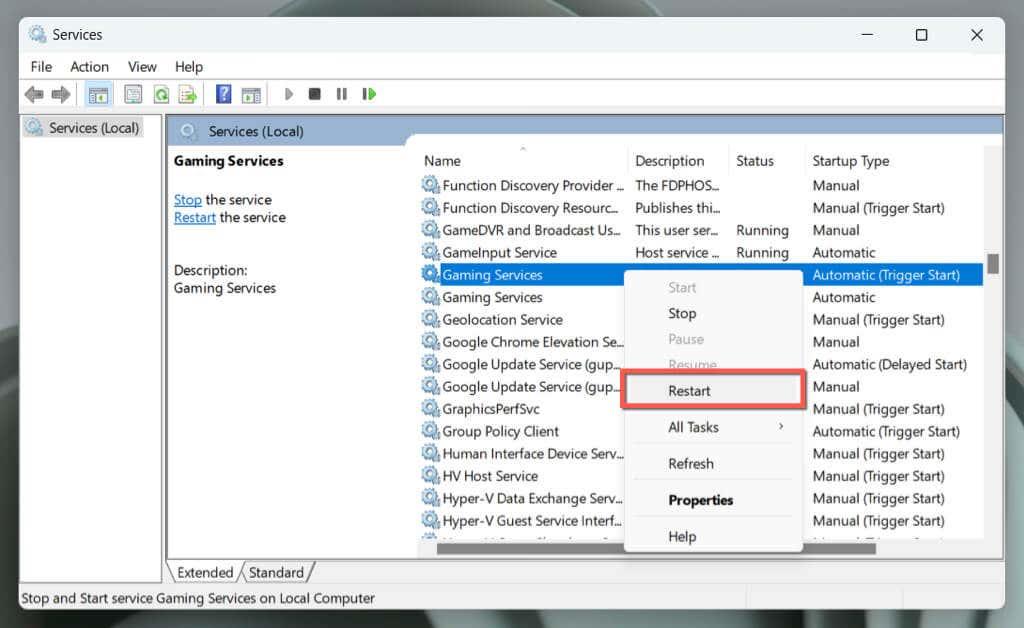A Windows 11 Xbox alkalmazása kiváló társ az Xbox konzolhoz, kényelmes központot biztosítva a videojátékokhoz, a közösségi funkciókhoz, a távoli lejátszáshoz és sok máshoz. Bár a Microsoft úgy tervezte, hogy PC-n is jól működjön, nem problémamentes.
Ha az Xbox alkalmazás nem hajlandó megnyílni vagy megfelelően működni, akkor valószínűleg véletlenszerű szoftverhiba, sérült alkalmazás-gyorsítótár vagy operációs rendszer problémái vannak. Ez a cikk számos javaslatot és megoldást mutat be az Xbox-alkalmazások indítási problémáinak megoldására a Windows 11 rendszeren.
Tartalomjegyzék

Lépjen ki, és indítsa újra az Xbox alkalmazást
Ha az Xbox alkalmazás lefagy, lefagy vagy összeomlik indításkor, fontolja meg az alkalmazás kényszerített kilépését és újraindítását. Ez az egyszerű művelet gyakran megoldja a kisebb hibákat és egyéb problémákat, amelyek megakadályozzák a megfelelő működést.
Ehhez:
- Kattintson jobb gombbal a Start gombra , és válassza a Feladatkezelő lehetőséget .
- Válassza ki az Xbox folyamatot.
- Válassza a Feladat befejezése lehetőséget – válassza a További ikont (három pont), ha nem látja ezt a gombot.
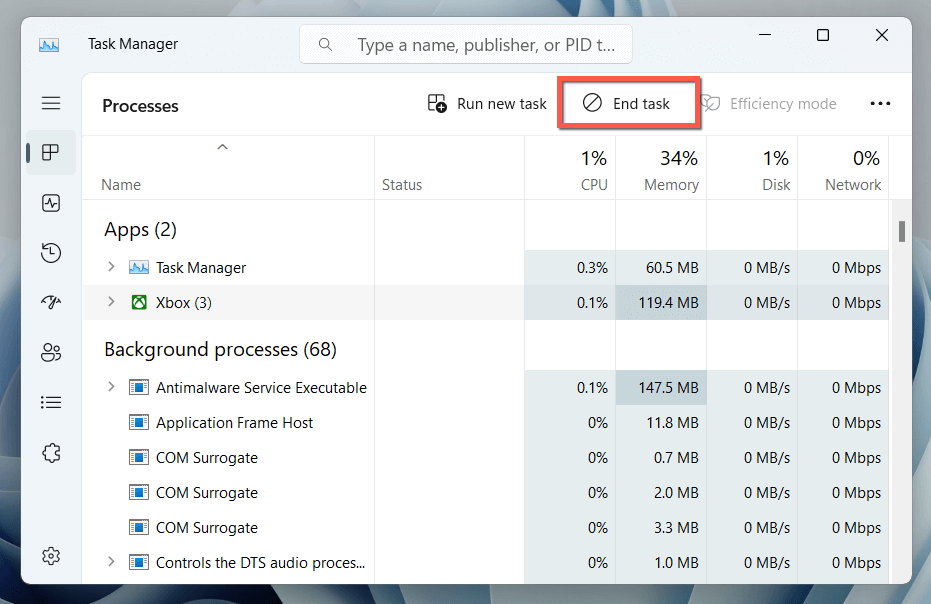
- Ismételje meg a műveletet a Háttérfolyamatok listája alatt található többi Xbox-hoz kapcsolódó folyamathoz – például Xbox Game Bar , Xbox Identity Provider stb.
- Indítsa újra az Xbox alkalmazást.
Indítsa újra a Gaming Services alkalmazást
Az Xbox alkalmazás a Gaming Services nevű rendszerfolyamaton működik a Windows 11 rendszerben. Indítsa újra a Szolgáltatások alkalmazáson keresztül, és ellenőrizze, hogy ez változtat-e.
- Nyomja meg a Windows Key + R billentyűt , írja be a services.msc parancsot a Futtatás párbeszédpanelbe, és kattintson az OK gombra .
- Görgessen le, és kattintson a jobb gombbal a Gaming Services elemre .
- Válassza az Újraindítás lehetőséget .
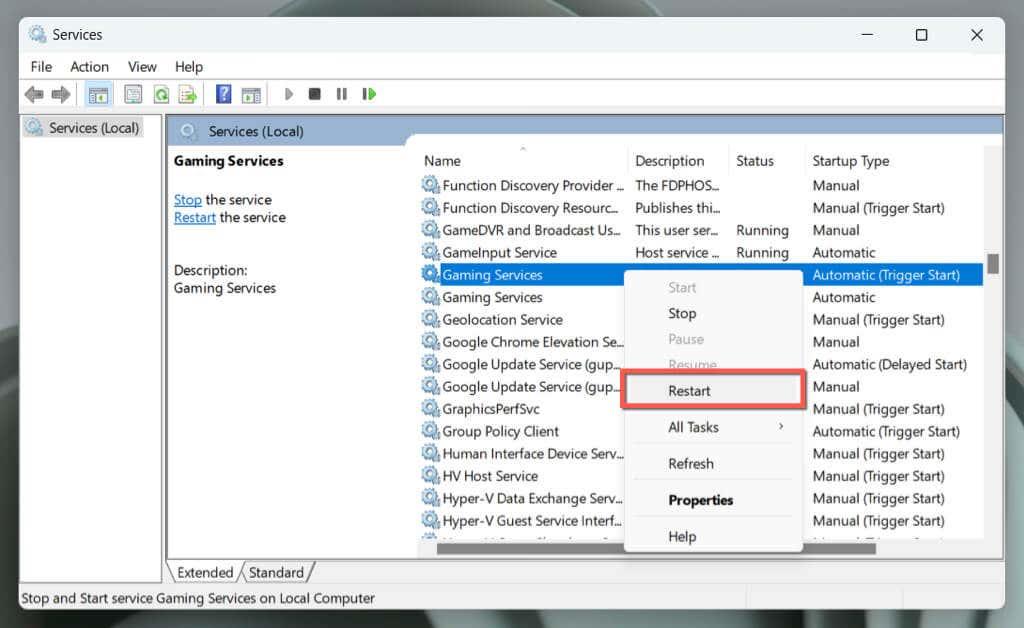
Ha a lehetőség szürkén jelenik meg, kattintson duplán a szolgáltatásra, válassza a Start lehetőséget , és győződjön meg arról, hogy az Indítás típusa Automatikus értékre van állítva .
- Ismételje meg az eljárást a Gaming Services minden más példányánál .
- Opcionálisan indítsa újra a következő Xbox-szolgáltatásokat a lista mentén:
- Xbox tartozékok kezelése
- Xbox Live Auth Manager
- Xbox Live Game Save
- Xbox Live hálózati szolgáltatás .
Indítsa újra a Windows PC-t
Mielőtt továbblépne, a legjobb, ha újraindítja a számítógépet. Az újrakezdés gyakran megoldja a kisebb hibákat és szoftverkonfliktusokat, amelyek megakadályozhatják az Xbox alkalmazás megnyitását. Kiindulópontként is szolgál a további hibaelhárításhoz.
Csak nyissa meg a Start menüt , és válassza a Power > Restart menüpontot a rendszer újraindításának elindításához. Ha a probléma továbbra is fennáll, folytassa a többi javítással.
Ellenőrizze a hálózattal kapcsolatos problémákat
Ha az Xbox alkalmazás elindul, de semmi sem töltődik be, akkor valami köze lehet a Microsoft szerverekhez. Keresse fel az Xbox rendszerállapot oldalt . Ha valamelyik Xbox-szerver leáll, várja meg, amíg a Microsoft újra online állapotba hozza őket.
Ezenkívül ellenőrizze internetkapcsolata sebességét a Fast.com oldalon. Ha lassú, próbálja meg újraindítani vagy alaphelyzetbe állítani az útválasztót . Ezenkívül ki kell kapcsolnia minden aktív VPN-t (virtuális magánhálózatot). Ha a probléma továbbra is fennáll, olvassa el, hogyan javíthatja ki a lassú Wi-Fi- vagy Ethernet-kapcsolatot .
Állítsa be a helyes dátumot és időt
A helytelen dátum vagy idő a Windows 11 rendszerben megakadályozhatja, hogy az Xbox alkalmazás kommunikáljon a szervereivel, ami betöltési problémákat okozhat. Ellenőrizni:
- Kattintson a jobb gombbal az Óra elemre , és válassza a Dátum és idő beállítása lehetőséget .
- Engedélyezze az Idő automatikus beállítása és az Időzóna automatikus beállítása melletti kapcsolókat . Ha már aktívak, tiltsa le, majd engedélyezze újra.
- Válassza a Szinkronizálás most lehetőséget .
Ha a dátum és az idő továbbra is helytelenül jelenik meg, olvassa el, hogyan állíthatja be kézzel a dátumot és időt a Windows 11 rendszerben .
Futtassa a Windows Store hibaelhárítót
A Windows 11 külön hibaelhárítóval rendelkezik, amely segít azonosítani és megoldani a Microsoft Store-hoz kapcsolódó alkalmazásokkal, például az Xbox-szal kapcsolatos problémákat. A futtatáshoz:
- Kattintson jobb gombbal a Start gombra , és válassza a Beállítások lehetőséget .
- Lépjen a Rendszer > Hibaelhárítás menüpontra .
- Válassza az Egyéb hibaelhárítók lehetőséget .
- Válassza a Futtatás lehetőséget a Windows Store Apps hibaelhárító mellett .
- Kövesse a képernyőn megjelenő utasításokat a hibaelhárító által észlelt problémák megoldásához.
Állítsa vissza és javítsa ki az Xbox alkalmazást
Ha az Xbox alkalmazás nem nyílik meg, az alapértelmezett beállítások visszaállítása megoldhatja a konfigurációs problémák okozta problémákat.
Ehhez:
- Kattintson jobb gombbal a Start gombra , és válassza a Beállítások lehetőséget .
- Válassza a Telepített alkalmazások lehetőséget .
- Görgessen le a listában, és válassza ki a További ikont (három pont) az Xbox mellett .
- Válassza a Speciális beállítások lehetőséget .
- Válassza a Megszakítás lehetőséget .
- Válassza a Visszaállítás lehetőséget .
- Nyissa meg az Xbox alkalmazást. Ha megfelelően indul vagy töltődik be, jelentkezzen be az Xbox Live szolgáltatásba Microsoft-fiókjával.
Ha a visszaállítás nem segít, ismételje meg a fenti lépéseket, és válassza ki a Javítás gombot a 6. lépésben az Xbox alkalmazás telepítésének javításához.
Törölje a Microsoft Store gyorsítótárat
A Microsoft Store gyorsítótár törlése és a program alapértelmezett beállításainak visszaállítása megoldhatja a Microsoft Store-hoz kapcsolódó alkalmazásokkal, köztük az Xbox alkalmazással kapcsolatos problémákat.
Ehhez használja a WSRet eszközt . Itt van, hogyan:
- Nyomja meg a Windows + R gombot a Futtatás mező megnyitásához.
- Írja be a wsreset parancsot . exe a keresősávba.
- Nyomja meg az Enter billentyűt .
Egy üres Command Prompt konzolnak rövid időre meg kell jelennie és el kell tűnnie, és egy pillanatra meg kell jelennie a Microsoft Store-nak. Ezután próbálja meg újra megnyitni az Xbox alkalmazást.
Regisztrálja újra a Microsoft Store alkalmazásokat
A Microsoft Store-hoz kapcsolódó alkalmazások listájának újraregisztrálása a Windows rendszerben segít megoldani a sérült konfigurációkból eredő problémákat. Ehhez:
- Írja be a Windows PowerShell kifejezést a tálcán lévő keresőmezőbe, és válassza a Futtatás rendszergazdaként lehetőséget .
- Válassza az Igen lehetőséget a Felhasználói fiókok felügyelete előugró ablakban.
- Másolás-beillesztés, és hajtsa végre a következő parancsot:
Get- AppXPackage -AllUsers | Foreach {Add- AppxPackage -DisableDevelopmentMode -Register “$($_.InstallLocation)\AppXManifest.xml”}
Frissítse az Xbox alkalmazást
Az Xbox alkalmazás frissítése létfontosságú hibaelhárítási lépés a Windows 11 indítási problémáinak megoldásához. Ennek az az oka, hogy a frissítések gyakran tartalmaznak hibajavításokat és az operációs rendszerrel való kompatibilitási fejlesztéseket. Ehhez:
- Nyissa meg a Microsoft Store-t, és válassza a Könyvtár lehetőséget .
- Válassza a Frissítések beszerzése lehetőséget .
- Válassza a Frissítés lehetőséget az Xbox mellett , ha van függőben lévő frissítés.
Távolítsa el és telepítse újra az Xbox alkalmazást
Ha nincsenek új frissítések, vagy a problémák továbbra is fennállnak, ideje eltávolítani és újratelepíteni az Xbox alkalmazást. Ez segíteni fog a sérült programtelepítésből származó súlyos problémák javításában.
Ehhez:
- Kattintson jobb gombbal a Start gombra , és válassza az Alkalmazások és funkciók / Telepített alkalmazások lehetőséget .
- Válassza a Továbbiak ikont az Xbox mellett .
- Válassza az Eltávolítás lehetőséget .
- A megerősítéshez válassza újra az Eltávolítás lehetőséget .
- Keresse fel a Microsoft Store-t, és keresse fel az Xbox alkalmazás áruház oldalát.
- Válassza a Telepítés lehetőséget .
Frissítse a Windows rendszert a legújabb verzióra
A Windows naprakészen tartása kulcsfontosságú az alkalmazások gördülékeny teljesítményéhez. A frissítések fokozott kompatibilitást biztosítanak az operációs rendszer és az alkalmazások között, javítják az ismert hibákat a nagyobb stabilitás érdekében, és javítják a biztonságot a sebezhetőségek javításával. Ez megbízhatóbb és biztonságosabb környezetet teremt az alkalmazások számára.
A Windows 11 frissítése:
- Nyissa meg a Windows Beállítások alkalmazást.
- Válassza a Windows Update lehetőséget .
- Válassza a Frissítések keresése gombot. Ha vannak függőben lévő frissítések, válassza a Letöltés és telepítés lehetőséget .
Minél hamarabb indítsa el és futtassa az Xbox alkalmazást
Különböző hibaelhárítási lépéseken mentünk keresztül az „Xbox alkalmazás nem nyílik meg” probléma megoldására a Windows 11 rendszeren. A számítógép egyszerű újraindításától a Windows frissítéséig – ezek a lépések szisztematikusan segítenek megtalálni és hatékonyan megoldani a problémát.
Miután az Xbox alkalmazás újra működik, gond nélkül élvezheti az általa kínált összes funkciót és játékélményt. Ezen túlmenően, ha emlékszik néhány egyszerű javításra, akkor hasznos lesz a későbbiekben felmerülő problémák gyors megoldásában.